Los dispositivos iTunes e iOS ofrecen varias formas de modificar el sonido durante la reproducción. Puede usar un ecualizador para ajustar ciertas frecuencias, usar la Comprobación de sonido para normalizar el volumen de diferentes pistas y usar el Potenciador de sonido para, bueno, mejorar su sonido. También hay canciones de fundido cruzado, que te permite reproducir canciones para que pasen de una a otra. Esto es lo que puedes hacer para jugar con tu sonido en iTunes y en tu dispositivo iOS.
Ecualización
Dependiendo de cómo escuches tu música, es posible que desees, o necesites, ajustar el sonido que sale de tu computadora o dispositivo iOS. Si tiene altavoces simples conectados a su computadora o usa los altavoces internos de un iMac, es posible que no tenga ajustes de graves y agudos disponibles. Sin embargo, para alguna música, es posible que desee cambiar el sonido general aumentando o disminuyendo ciertas frecuencias.
Cambiar el volumen de ciertas frecuencias para cambiar el sonido de la música durante la reproducción se denomina ecualización. Los ecualizadores solían ser bastante comunes en los sistemas de audio para el hogar de gama alta en la década de 1970. Estos dispositivos todavía se utilizan para mezclar música en vivo y para grabar en estudio, pero se han vuelto raros en el audio para el hogar, ya que muchos amplificadores incluyen funciones de ecualización.
iTunes incluye un ecualizador gráfico que te permite cambiar el volumen de diez bandas de frecuencia diferentes para alterar tu música y, en muchos casos, mejorar el sonido. Para acceder al ecualizador de iTunes, pulse Comando-Opción-E o elija Ventana > Ecualizador. Si está familiarizado con la forma en que funciona un ecualizador, verá que la pantalla de la ventana del ecualizador es más o menos la misma que un ecualizador gráfico independiente. Tiene controles deslizantes que le permiten ajustar el volumen de cada una de sus 10 bandas; simplemente arrástrelas hacia arriba o hacia abajo.
Sin embargo, muchas personas no saben cómo aplicar la ecualización. Por esta razón, el Ecualizador de iTunes tiene dos docenas de presets, incluidos Clásicos, Jazz, Rock, Amplificador de Bajos, Reductor de Bajos, Amplificador de Agudos y Reductor de Agudos, e incluso uno llamado Beats. Si marca la casilla de encendido y elige uno de esos ajustes preestablecidos, la salida de sonido cambiará de acuerdo con los ajustes de frecuencia que contenga el ajuste preestablecido.
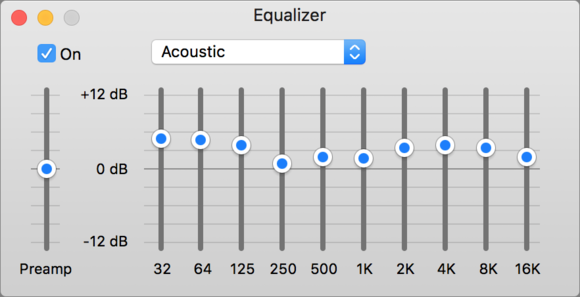
La ventana del ecualizador de iTunes.
Usar un ecualizador es acertado o errado; en la mayoría de los casos, los ajustes preestablecidos de «género» no funcionarán con toda la música de ese género, ya que cada grabación es diferente. Encontrarás que, por ejemplo, el rock hará que algo de música rock suene mejor, porque mejora los graves y agudos, y que la configuración de baile, que mejora los graves, podría hacer que la música de baile suene mejor. Pero en otros casos, la música puede sonar fangosa o hojalata.
La ecualización está más diseñada para compensar su entorno (su habitación) y su equipo de reproducción (sus altavoces). Por ejemplo, si encuentras que obtienes una respuesta de graves deficiente, ya sea porque tus altavoces no son lo suficientemente bajos o porque tu habitación amortigua los graves, prueba a usar el preajuste de refuerzo de graves. O si usas altavoces pequeños, como los altavoces internos de un iMac, los altavoces pequeños preestablecidos podrían mejorar tu sonido. Puede usar el ecualizador para toda su música o aplicar ajustes preestablecidos a canciones o álbumes específicos: para hacer esto último, seleccione una canción, presione Comando-I, haga clic en la pestaña Opciones y, a continuación, elija un ajuste preestablecido de ecualizador.
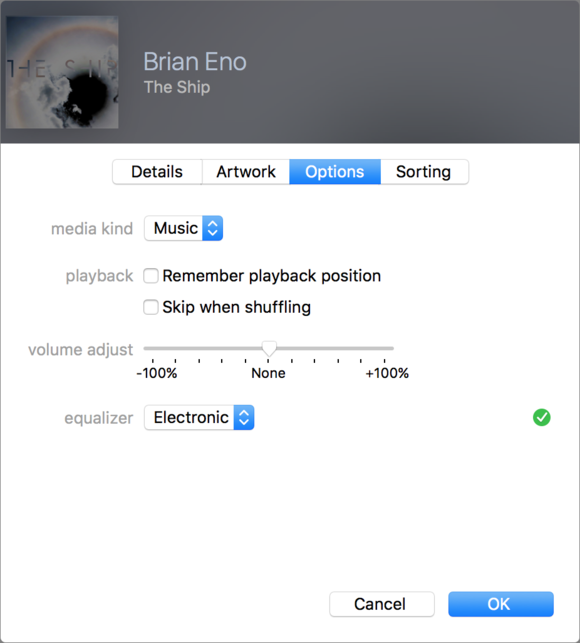
Puede aplicar ajustes preestablecidos de ecualizador en la ventana de información.
Los dispositivos iOS también ofrecen ecualización, utilizando los mismos ajustes preestablecidos que iTunes (Configuración > Música > ecualización). Aquí, es posible que esté más tentado a usar ecualización para compensar las debilidades en sus auriculares o auriculares. Uno de los usos más comunes es aumentar los bajos, ya que muchos auriculares son débiles en el extremo inferior, pero uso EQ en mi iPhone para bajar los bajos en mis auriculares Bluetooth Jabra Revo, que son un poco demasiado pesados en frecuencias bajas para mi gusto.
Si aplica ecualización a canciones o álbumes específicos mediante iTunes, esa configuración anulará cualquier configuración global que haya elegido en iTunes o en su dispositivo iOS. No importa cómo uses la ecualización, debes probar diferentes configuraciones y ver cómo suenan. Puede notar distorsión con algunos ajustes preestablecidos; He descubierto que, por ejemplo, la música de piano se distorsiona en secciones de alto volumen cuando se elevan las frecuencias agudas.
Es posible que también desee rodar sus propios ajustes preestablecidos de ecualizador. En iTunes, mueve los controles deslizantes a donde quieras y, a continuación, en el menú de ajustes preestablecidos, selecciona Crear ajustes preestablecidos y guarda los ajustes preestablecidos. Solo puedes usar los ajustes preestablecidos en tu computadora; los ajustes preestablecidos personalizados no se transfieren a dispositivos iOS ni se guardan con tus canciones. Tampoco se transfieren con su música a otro ordenador, por lo que para duplicar sus ajustes preestablecidos, copie sus preferencias de iTunes EQ (ubicadas en su user folder/Library/Preferences/com.apple.iTunes.eq.plist) de un Mac a otro.
Prueba de sonido
Ciertamente has notado, si escuchas música en modo aleatorio o en una lista de reproducción que has improvisado, que algunas canciones son más fuertes que otras. Subes el volumen cuando aparece una canción suave, solo para ser asaltado cuando el volumen de la siguiente canción es mucho más alto. Esto no solo es molesto, sino que tampoco suena genial.
En la radio y en los servicios de transmisión de radio, como Apple Music Radio, el volumen se normaliza; el nivel general de cada canción se ajusta para que nada sea demasiado fuerte o demasiado suave.
iTunes tiene una función que le permite normalizar la reproducción. La comprobación de sonido, en las preferencias de reproducción, hace esto por usted. En iOS, puede activar la comprobación de sonido en Ajustes > Música.
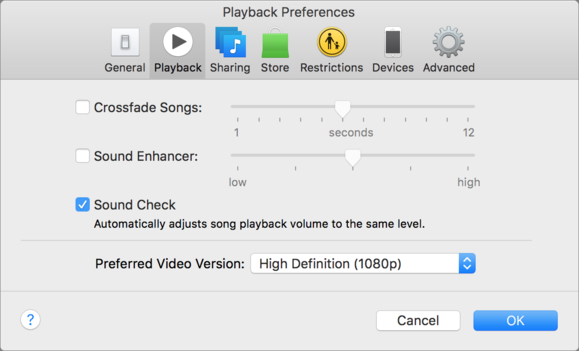
Las preferencias de reproducción de iTunes ofrecen varias opciones para ajustar el sonido, incluida la comprobación de sonido.
Marque la casilla para activar la comprobación de sonido. iTunes analiza automáticamente tu música cuando la añades a tu biblioteca para determinar la cantidad de ajustes que debes realizar. Este ajuste se muestra en la pestaña Archivo de la ventana de información cuando selecciona una pista y presiona Comando-I.
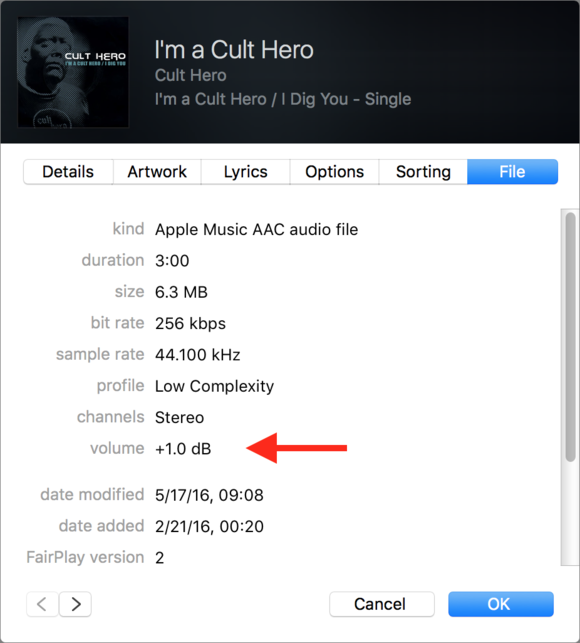
Puede ver cuánto modificará iTunes el volumen de una pista en la ventana de información.
Sin embargo, la prueba de sonido no es perfecta. Ajusta el volumen en función del nivel general de cada pista, por lo que una pista con mucha música suave seguida de un crescendo fuerte puede terminar siendo demasiado alta, y viceversa.
Potenciador de sonido
El potenciador de sonido de iTunes es otra forma de ajustar el sonido. Se encuentra en las preferencias de reproducción, esta configuración, según Apple, «aumenta la ‘amplitud’ percibida del efecto estéreo al modificar la respuesta de graves y agudos.»Apple también dice que puedes usar esto para «Cambiar la calidad de sonido de la música durante la reproducción. Arrastre el control deslizante para aumentar o disminuir el efecto del potenciador de sonido.»
Lo que hace exactamente el Potenciador de sonido es vago. Con un poco de música, agrega una especie de efecto de sonido envolvente falso; pero a veces apenas oigo la diferencia cuando lo enciendo. Hay tres configuraciones, de baja a alta, y puedes probarlo para ver si tu música suena mejor.
Canciones de fundido cruzado
La función de fundido cruzado no cambia el sonido de la música que reproduces en iTunes, pero cambia la forma en que se reproducen las canciones. Cuando enciendes esto y eliges un ajuste durante varios segundos, tus canciones se superponen; pasan de una a otra. Una canción se desvanece como otra canción se desvanece sobre la primera. Esto no es perfecto, porque algunas canciones terminan o comienzan con cantidades variables de silencio.
No soy fan de esto, pero si quieres que tu música suene más como una mezcla de DJ, puedes probar esta configuración.
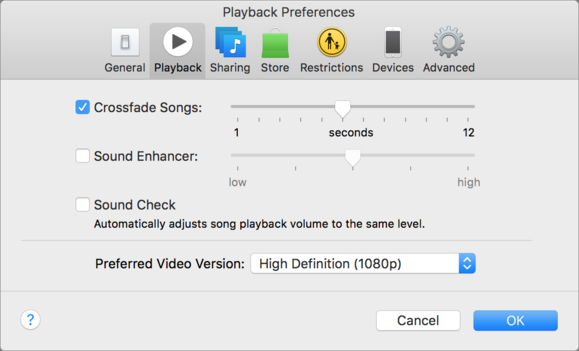
Puede ajustar la duración del seguimiento de sus canciones con Canciones de fundido cruzado.
Mueva el control deslizante de 1 a 12 segundos para elegir la cantidad de tiempo que desea que las canciones se superpongan. Tenga en cuenta que Las canciones de fundido cruzado no funcionan con Apple Music.
Estas funciones de sonido pueden ayudar a que su música suene mejor. Pruébalos en diferentes configuraciones para encontrar lo que es mejor para ti. Usted puede encontrar que desea utilizar algunos de ellos, o puede ser feliz con el sonido que ya tiene.